一部のWindows10ユーザーは、フォーラムでdllファイルが見つからないという問題について不満を言っています。 彼らによると、彼らが彼らのコンピュータ上でアプリケーションの可変セットを開始しようとすると、彼らに次のようなエラーメッセージが表示されます。MSVCP100.dllが見つかりませんでした。 プログラムを再インストールすると、この問題が解決する場合があります。」同じ状況にあり、何をすべきかを決定できない場合は、コンピューターでこれらの修正に従うだけで、問題は非常に簡単に解決されます。
この問題は通常、 Microsoft VC ++ コンピュータにインストールされています。 パッケージをアンインストールして再インストールすると、この問題が解決します。
修正1-MSVCP100.dllをダウンロードする
1. に移動 https://www.dll-files.com/msvcp100.dll.html
2. 今、あなたのPCが 64ビットまたは32ビット 建築、 MSVCP100.DLLをダウンロード

3. 次に、ダウンロードしたファイルを抽出します。
4. コピー MSVCP100.DLL 抽出されたフォルダから。
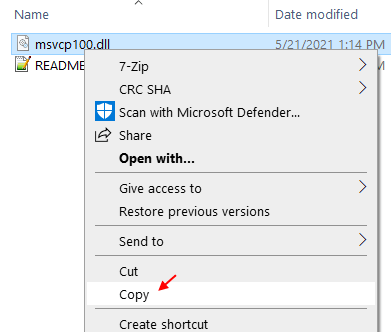
5. PCが64ビットPCの場合は、貼り付けます。
C:\ Windows \ SysWOW64
PCが32ビットPCの場合は、貼り付けます
C:\ Windows \ System32
注意: - PCが64ビットか32ビットかを知るには この記事を読んでください。
6. コンピュータを再起動してください。
問題が解決しました
修正2– Microsoft VC ++ 2010パッケージを削除して再インストールする-
削除と再インストール Microsoft Visual C ++ 2010 再配布可能なパッケージは、コンピューター上のこの問題を解決します。
1. 探す アプリと機能 Windows10の検索ボックス。
2. 今、をクリックします アプリと機能。

3. 今、検索 C ++ 検索ボックスで。
4. クリック Microsoft Visual C ++再頒布可能パッケージ リストから。

6. に移動 サポートされている最新のVisualC ++ダウンロード 次に、「ダウンロード“.
7. ダウンロード vcredist_x64.exe にとって 64ビットPC そして vcredist_x86.exe 32ビットPC用。
8. 次に、コンピューターにダウンロードした場所に移動します。
9. ダブルクリック ダウンロードしたファイルでインストールプロセスを開始します。
10. 次に、画面の指示に従ってインストールを完了します。
11. クリック "終了」をクリックして、インストールプロセスを終了します。
再起動 コンピュータをインストールプロセスを完了します。
コンピュータを再起動した後、問題のあるアプリケーションをコンピュータで再度実行してみてください。
あなたはそれ以上dllエラーに気付かないでしょう。 あなたの問題は解決されるべきです。


